Hur man tystar någon i Discord
Miscellanea / / May 25, 2022
Discord är en social plattform som startade som en chattmjukvara för flera användare för spelgemenskapen. Det har sedan dess förvandlats till en fullskalig chattapp för alla som vill ha samtal med gamla vänner och träffa nya likasinnade.

Eftersom Discord har vänt sig till nästa generations plattform för att främja och växa gemenskaper, möter du människor du inte vill interagera med av olika anledningar. För dessa tillfällen kan du tysta de användare som irriterar dig eller är respektlösa. Dessutom är det möjligt att stänga av hela servrar för att njuta av lugnet. Vi visar dig hur du använder mute-funktionen på Discord.
Hur man tystar någon i en textkanal på en Discord-server
Du kan tysta någon i en specifik textkanal på en server från Discords skrivbordsklient eller webbklient.
Steg 1: Öppna Discord-appen på din PC. Välj servern från den vänstra kolumnen där personen i fråga är aktiv.
Steg 2: Kontrollera medlemslistan till höger om chattområdet tills du hittar dem.

Steg 3: Högerklicka på deras smeknamn för att få fram en meny med alternativ.

Steg 4: Välj Mute från menyn.
Med den här funktionen aktiverad kommer du inte att se några av deras meddelanden från de textkanaler du har gemensamma på just den servern, och du kommer inte heller att höra dem längre.
Hur man tystar någon i en textkanal på din Discord-server
Om du kör en Discord-server kan du tysta någon genom att ändra specifika behörigheter för dem. Så här gör du det på skrivbordet.
Discord app för skrivbordet
Steg 1: Öppna Discord-appen på din dator.
Steg 2: Välj servern från den vänstra kolumnen i Discord. Klicka på nedåtpilen bredvid serverns namn.
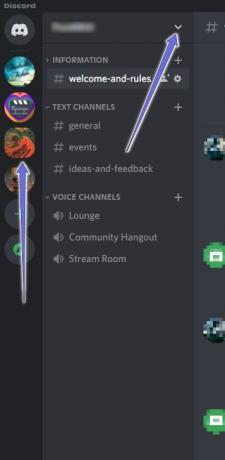
Steg 3: Välj "Serverinställningar" från menyn som öppnas.
Steg 4: Klicka på Roller i den vänstra kolumnen för att se en lista över tillgängliga roller för din kanal.

Steg 5: Gå till rollen som tilldelats just den personen du vill stänga av texter från. Om det är en administratör kan du välja ikonen under Medlemmar för att välja en viss administratör.
Steg 6: Välj fliken Behörigheter.

Steg 7: Rulla ned till avsnittet "Textkanalbehörigheter". Hitta alternativet Skicka meddelanden och stäng av det.

Det kommer att hindra personen från att skicka ett meddelande i kanalen.
Discord app för mobil
Så här tystar du någons texter i en kanal på din Discord-server.
Steg 1: Öppna Discord-appen på iPhone eller Android.
Steg 2: Välj Discord-servern från den vänstra kolumnen och tryck på de tre vertikala prickarna bredvid servernamnet.
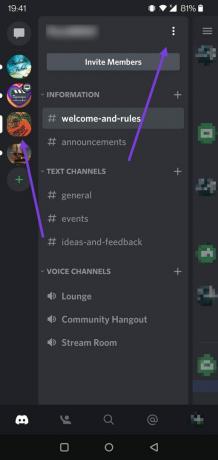
Steg 3: Välj Inställningar (växeln) från menyn som visas längst ned.

Steg 4: Svep nedåt tills du hittar avsnittet Användarhantering och välj Roller.

Steg 5: Välj den roll du tilldelat personen i fråga.

Steg 6: Svep nedåt tills du hittar alternativet Skicka meddelande och markera rutan.

Hur man tystar någon som skickar direktmeddelanden till dig
Om en person stör dig genom privata meddelanden kan du stänga av ljudet direkt från konversationen.
Discord-appen på skrivbordet
Steg 1: Öppna Discord-appen på din dator.
Steg 2: Klicka på Discord-logotypen i det övre vänstra hörnet. Klicka på Vänner för att visa listan med dina direktmeddelanden.
Steg 3: Högerklicka på meddelandet från personen du vill tysta. Välj Ljud av från alternativen som visas. Välj sedan hur länge du vill ignorera den här personen.
Discord-appen på mobilen
På mobilen kan du även tysta någon som skickar meddelanden till dig direkt i Discord-appen för Android eller iPhone.
Steg 1: Öppna Discord-appen på din telefon.
Steg 2: Tryck på meddelandeikonen i det övre vänstra hörnet för att visa listan med meddelanden.

Steg 3: Tryck länge på personens smeknamn.

Steg 4: Välj Stäng av kanal för att sluta få meddelandeaviseringar från dem.
Hur man tystar någon i en röstkanal på Discord
Om du är i en röstkanal med någon och du vill stänga av ljudet på dem, här är stegen du behöver ta på skrivbordet.
Discord-appen för skrivbordet
Steg 1: Öppna Discords skrivbordsklient på din PC.
Steg 2: Klicka på den specifika servern och välj röstkanalen i fråga.

Steg 3: Leta upp personen och högerklicka på den. Välj lämplig ljudavstängning.
För personer med rätt behörigheter (som administratör) finns det också ett alternativ att stänga av kanalen.
Discord-appen för mobil
I Discord-appen för Android eller iPhone kan du stänga av ljudet för någon i en röstkanal genom att följa dessa instruktioner:
Steg 1: Öppna Discord-appen på Android eller iPhone. Tryck på hamburgermenyn i det övre vänstra hörnet av displayen för att ta fram din lista över servrar och välj den där röstkanalen finns.
Steg 2: Tryck på den specifika röstkanalen där personen chattar.
Steg 3: Hitta röstkanalen i fråga. Du bör se en lista över alla användare i kanalen.

Steg 4: Tryck på kanalnamnet för att få upp dess detaljer från botten.

Steg5: Välj personen från deltagarlistan så öppnar Discord medlemmens profil. Tryck på knappen bredvid Tyst.

Tyvärr måste du upprepa samma steg för alla du vill stänga av.
Så här tystar du en hel kanal
En annan sak du kan göra är att stänga av en hel kanal. Om folk är för chattiga och du fortsätter att få irriterande aviseringar är det bara att stänga av kanalen snabbt.
Steg 1: Hitta kanalen i fråga, oavsett om det är i din mobilapp eller PC (som vi redan visade dig ovan).
Steg 2: Tryck länge på den eller högerklicka på den om du använder Discord på datorn.

Steg 3: Välj Mute Channel.

Steg 4: Välj hur länge du vill att meddelanden ska stängas av bland de tillgängliga alternativen.
Hur man tystar en server i Discord på skrivbordet
Det är också möjligt att stänga av en hel server om du bara vill kontrollera alla meddelanden och trådar när du vill. Följ instruktionerna nedan.
Steg 1: Öppna Discord-appen. Högerklicka på serverikonen från den vänstra kolumnen.
Steg 2: Välj alternativet att stänga av servern. Välj hur lång tid du vill att servern ska stängas av.
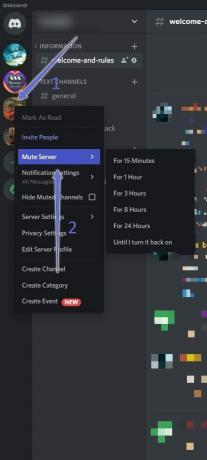
Du kommer inte att få några aviseringar från den här servern förrän du ändrar tystnadstiden.
Ta en paus från vissa personer på Discord
Även om dämpning på Discord är ett bra sätt att minimera en persons närvaro när du använder chattappen, kanske du ändå vill gå den extra milen. Om du vill sluta se dem för gott, skulle alternativet vara att blockera dem.
Å andra sidan, om meddelandena du vill läsa har problem med att komma igenom på Discord, här är 9 korrigeringar som hjälper dig att lösa problemet.
Senast uppdaterad den 25 maj 2022
Ovanstående artikel kan innehålla affiliate-länkar som hjälper till att stödja Guiding Tech. Det påverkar dock inte vår redaktionella integritet. Innehållet förblir opartiskt och autentiskt.



